طريقة حول كيفية تحويل M4V إلى MP3 (تحديث 2025)
ملف M4V هو امتداد ملف فيديو MPEG-4. تم تطوير هذا النوع من التنسيق بواسطة Apple ويتم استخدامه لمقاطع الفيديو الموسيقية والأفلام والبرامج التلفزيونية. إنه مشابه أيضًا لتنسيق MP4 ولكن الفرق على عكس MP4 ، لا يمكن تشغيل ملفات M4V على الأجهزة الأخرى
لذلك يبحث المستخدمون الآخرون عن طرق كيفية تحويل M4V إلى ملف شائع مثل MP3. إذا كان لديك نفس السبب وترغب في التحويل M4V إلى MP3 ثم أرح عقلك لأننا قمنا بتغطيتك.
في هذا المنشور ، سنتحدث عن طرق مختلفة حول كيفية تحويل M4V إلى MP3 مثل استخدام iTunes ، وهي أداة احترافية يمكن تثبيتها على جهاز Mac أو Windows ، وأخيرًا ، المحولات المستندة إلى الويب التي يمكنك الوصول إليها بسهولة على المستعرضات الخاصة بك. لذلك ، دون مزيد من اللغط ، دعنا نبقي الكرة تتدحرج.
محتوى المادة الجزء 1. كيف يمكنني تحويل M4V إلى MP3 في iTunes؟الجزء 2. كيف يمكنني تحويل M4V إلى MP3 على Mac / Windows؟الجزء 3. كيف يمكنني تحويل M4V إلى MP3 مجانًا عبر الإنترنت؟
الجزء 1. كيف يمكنني تحويل M4V إلى MP3 في iTunes؟
اي تيونز هي إدارة الوسائط الافتراضية من Apple لجميع أجهزتها. بالنسبة لأولئك الجدد على iTunes ، هناك ميزة أخرى لـ iTunes وهي أن هذا التطبيق قادر أيضًا على تحويل التنسيقات الأساسية بما في ذلك M4V إلى MP3. إذا كنت ترغب في استخدام iTunes لتحويل MV4 إلى MP3 ، فراجع الخطوات التي قدمتها أدناه.
كيفية تحويل M4V إلى MP3 باستخدام iTunes
- افتح iTunes على جهاز الكمبيوتر الخاص بك ومرة واحدة على الواجهة الرئيسية ، انتقل إلى تحرير ، ثم حدد التفضيلات.
حدد عام في نافذة التفضيلات العامة ثم انقر فوق زر إعدادات الاستيراد. حدد برنامج ترميز MP3 ، بمجرد أن تكون في قسم الاستيراد باستخدام ، ثم انقر فوق موافق للتأكيد.
- في مكتبة iTunes الخاصة بك ، حدد فيديو M4V الذي ترغب في تحويله أو يمكنك أيضًا النقر فوق ملف ، ثم إضافة ملف إلى المكتبة لإضافة مقاطع فيديو من التخزين الخاص بك.
- بعد تحديد الملف الذي ترغب في تحويله ، افتح الملف ، ثم انقر فوق تحويل ، واختر إنشاء إصدار MP3 ، وبهذه الطريقة ، سيبدأ iTunes الآن في تحويل ملفات M4V إلى MP3. سيظل iTunes يحتفظ بملفات M4V الأصلية ، والتي يمكنك حذفها لاحقًا.
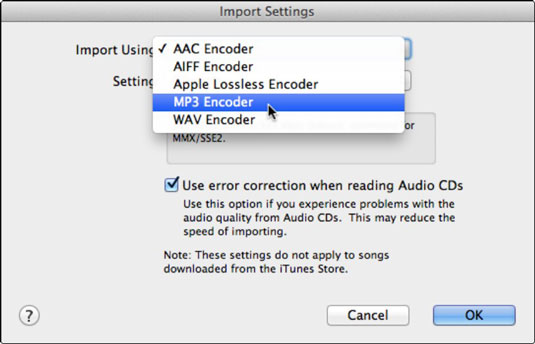
يمكن أن يكون iTunes أيضًا اختيارًا جيدًا في تحويل M4V إلى MP3 ، ومع ذلك ، يمكنك فقط تحويل ملف واحد في كل مرة والذي سيستغرق معظم وقتك إذا كنت ترغب في تحويل الكثير من ملفات M4V. لذلك ، إذا كنت ترغب في تحويل الملفات دفعة واحدة ، يمكنك استخدام طريقة أخرى سأناقشها في القسم التالي.
الجزء 2. كيف يمكنني تحويل M4V إلى MP3 على Mac / Windows؟
هناك أيضًا طريقة أخرى يمكنك القيام بها لتحويل M4V إلى MP3 على نظام Windows أو Mac الخاص بك بخلاف iTunes ، وذلك باستخدام أداة احترافية تسمى TunesFun محول موسيقى أبل.
TunesFun محول ابل الموسيقى هو محول شامل يمكنه تحويل أي ملفات صوتية من iTunes وApple Music وحتى الكتب الصوتية إلى أي تنسيقات إخراج مثل MP3 وM4A وAAC وAC3 وFLAC وما إلى ذلك.
هذه الأداة قادرة على إزالة حماية إدارة الحقوق الرقمية (DRM) على كل ملف مما يجعلها قابلة للاستخدام أثناء عدم الاتصال بالإنترنت أو قابلة للتحويل إلى أي أجهزة لديك. وهذا يعني أيضًا أنه لا داعي للقلق بشأن اشتراكك، لأنه بعد التحويل، يمكنك الحصول على تلك الملفات للمدة التي تريدها.
علاوة على ذلك ، يتمتع هذا البرنامج بسرعة تحويل تبلغ x16 مما سيحررك من الكثير من الانتظار ، وحتى مع هذه السرعة ، تظل جودة الأغاني مماثلة لتلك الأصلية. كما أنه يحتفظ بعلامة ID3 والبيانات الوصفية لكل أغنية والتي ستحافظ على تنظيم الملفات المحولة ويمكنك تغييرها أو تعديلها لاحقًا.
لذلك ، إذا كنت ترغب في تجربة هذه الأداة الرائعة ، فإن برنامج التثبيت الخاص بها متاح بسهولة للتنزيل عند زيارة موقع الويب الرسمي الخاص بهم. هناك إصدار لكل من Windows و Mac يمكنك الاختيار من بينها. بمجرد تثبيته ، يمكنك الرجوع إلى الخطوات التي قدمتها أدناه كدليل سهل لك حول كيفية تحويل M4V إلى MP3.
الخطوة 1. اختر ملفات M4V المراد تحويلها
قم بتشغيل الملف المثبت الخاص بك TunesFun Apple Music Converter على جهاز الكمبيوتر الخاص بك ، ثم حدد ملفات M4V التي ترغب في تحويلها إلى MP3 في قائمة التشغيل الخاصة بك. يمكنك تحديد أي عدد تريده من الملفات لأن هذه الأداة يمكنها إجراء تحويل الدُفعات.

الخطوة 2. قم بتعيين تنسيق الإخراج ومسار ملف الإخراج
بمجرد تحديد ملفات M4V الخاصة بك ، يمكنك الآن تعيين تنسيق الإخراج المفضل لديك المتوافق مع جهازك ، وفي حالتنا سنستخدم MP3 لأننا أردنا تحويل M4V إلى MP3. يمكنك أيضًا اختيار مجلد الوجهة الذي تريد عرض ملفاتك فيه.

الخطوة 3. ابدأ تحويل M4V إلى MP3 بالنقر فوق الزر "تحويل"
بعد أن يتم ضبط كل شيء ، يمكنك بدء التحويل بالنقر فوق الزر "تحويل". سيعتمد طول التحويل على عدد الملفات التي حددتها. بمجرد اكتمال العملية ، يمكنك عرض الملفات المحولة على المجلد أو مسار الوجهة الذي اخترته مسبقًا.

باستخدام TunesFun Apple Music Converter ، لقد قمت أخيرًا بتحويل تنسيق M4V إلى تنسيق MP3 الذي يمكنك تشغيله والاستماع إليه حتى إذا كنت غير متصل بالإنترنت وتستخدم أجهزة أخرى.
الجزء 3. كيف يمكنني تحويل M4V إلى MP3 مجانًا عبر الإنترنت؟
إذا كنت تريد تحرير نفسك من تنزيل أو تثبيت أي برنامج على جهاز الكمبيوتر أو جهاز Mac ، فإن المحولات عبر الإنترنت ستكون الحل الأفضل لك. في هذا القسم ، نظرًا لأن العديد من المواقع تعرض بشكل خاطئ تحويل mv4 إلى mp3 ولتسهيل الأمر عليك ، أقدم لك 5 محولات عبر الإنترنت أنا متأكد من أنها ستعمل.
1. اون لاين UniConverter
يعد UniConverter عبر الإنترنت ، والذي كان يُعرف سابقًا باسم Media.io ، أحد محولات M4V إلى MP3 الشهيرة التي يمكنك العثور عليها عبر الإنترنت. يدعم معظم تنسيقات الصوت ومقاطع الفيديو ولا يتطلب منك تثبيت أي برنامج على جهاز الكمبيوتر الخاص بك. يتيح لك هذا المحول عبر الإنترنت أيضًا حفظ الملفات التي قمت بتحويلها مباشرة على Dropbox الخاص بك لمشاركتها بسهولة حتى تتمكن من تنزيلها واستخدامها إذا كان لديك أجهزة أخرى.
يمكن لهذا المحول عبر الإنترنت الاحتفاظ بالملفات التي تم تحميلها لمدة 24 ساعة وبعد ذلك ، سيتم حذفها تلقائيًا. أيضًا ، ضع في اعتبارك أن Online UniConverter يسمح لك فقط بتحويل ملفات M4V إلى ما لا يزيد عن 100 ميجابايت. لذلك ، تختار الملفات التي ترغب في تحويلها بحكمة.
2. تحويل الملفات
محول آخر على الإنترنت يمكنه تحويل M4V إلى MP3 هو برنامج ConvertFiles. يمكن الوصول إلى هذا الموقع باستخدام أي متصفح ولا يتطلب منك تثبيت أي برنامج أيضًا. يمكنك استخدام ملفات من جهاز الكمبيوتر الخاص بك أو ملفات على التخزين السحابي. يتيح لك هذا المحول حفظ ملفات الصوت أو الفيديو المحولة على جهاز الكمبيوتر الخاص بك أو إذا كنت ترغب في استلامها مباشرة على بريدك الإلكتروني.
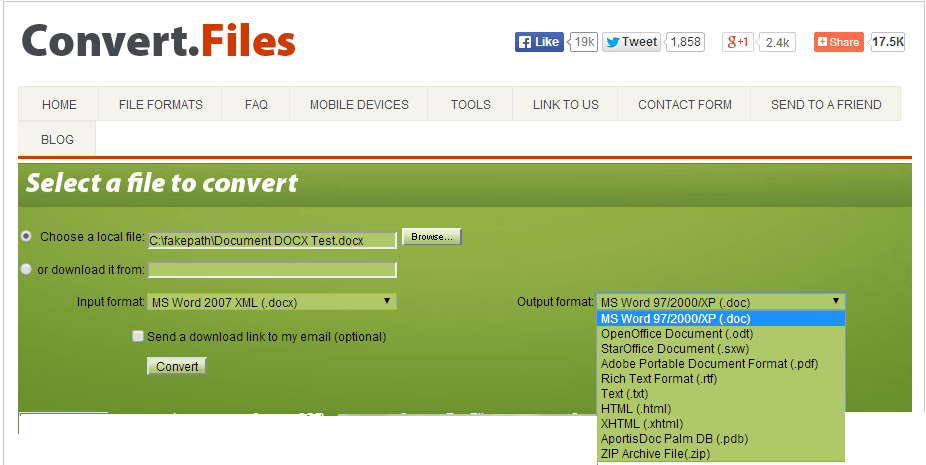
3. تحويل
يعد برنامج Convertio أيضًا أحد المحولات المستندة إلى الإنترنت والتي يمكنها تحويل M4V إلى MP3 بالإضافة إلى العديد من تنسيقات الصوت ومقاطع الفيديو والصور. يمكنه تحويل الملفات المخزنة على جهاز الكمبيوتر الخاص بك و Google Drive و Dropbox وحتى باستخدام رابط URL. يمكنه تحويل الملفات إلى ما لا يزيد عن 100 ميغا بايت. بمجرد تحويل ملفاتك ، يمكنك تنزيلها على جهاز الكمبيوتر أو التخزين السحابي.
4. Zamzar
Zamzar هو محول آخر عبر الإنترنت لا يتطلب تنزيل أي برنامج وتثبيته. يمكنه تحويل تنسيقات مختلفة بما في ذلك M4V إلى MP3. يمكنك استخدام ملف من التخزين المحلي الخاص بك ويمكنك إضافة عنوان URL على واجهته أيضًا. يحتوي على واجهة سهلة الاستخدام يمكنك من خلالها إضافة الملفات بسهولة واختيار التنسيق المفضل لديك. يمكن حفظ الملفات المحولة مباشرة على مساحة تخزين الكمبيوتر المحلي أو يمكن إرسالها إلى بريدك الإلكتروني.
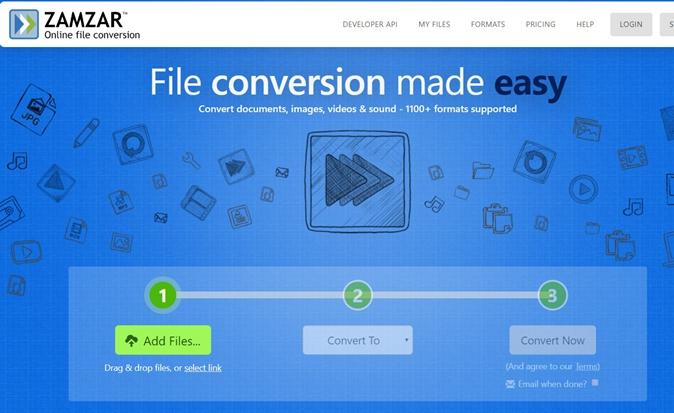
5.FreeFileConvert
FreeFile Convert هو محول قائم على الإنترنت يمكنه أيضًا تحويل العديد من تنسيقات الفيديو والصوت بما في ذلك M4V إلى MP3. يمكن لهذه الأداة تحويل ما يصل إلى 5 ملفات أو ما مجموعه 300 ميجا بايت. يمكن تحميل أو إضافة الملفات من التخزين السحابي للتخزين المحلي وعنوان URL. بمجرد تحويل الملفات ، يمكنك حفظها على جهاز الكمبيوتر الخاص بك أو يمكنك إرسالها إلى بريدك الإلكتروني أيضًا.
يمكن لجميع الطرق المذكورة أعلاه تحويل M4V إلى MP3. سوف يختلف الآن حسب احتياجاتك أو تفضيلاتك. ومع ذلك ، إذا سألتني ، فسأوصي باستخدامه TunesFun Apple Music Converter لأسباب عديدة: أولاً ، يمكنه إجراء تحويل الدُفعات ؛ ثانيًا ، لديها سرعة تحويل فائقة السرعة ؛ ثالثًا ، يمكنك التأكد مما إذا كانت جودة الإخراج ، وأخيرًا ، سهلة الاستخدام وتحافظ على علامة ID3 والبيانات الوصفية لملفاتك.
حسنًا ، هذا كل شيء. أتمنى أن تكون قد استمتعت بتعلم جميع الأساليب التي قدمتها هنا. أراك مرة أخرى في مشاركاتي الأخرى.
اترك تعليقا